前回はロンドンのビクトリア・ストリートでO2のプリペイドSIMカードを購入したことを紹介しました。
今回はこのプリペイドSIMカードの初期設定を行い、実際に使ってみます。
購入したプリペイドSIMカード
購入したプリペイドSIMカードを再度紹介しておきます。
購入したのはO2のBig Bundleというパッケージで、15ポンドでデータ通信を1GB・通話を200分・SMSを1000通利用できます。有効期間は1ヶ月です。
実際にはプリペイドSIMカード自体は無料で、15ポンド以上をTOP UP(チャージ)することで、このプランが有効になります(当然、TOP UPした金額から15ポンドが差し引かれます)。
私が購入したプリペイドSIMカードはマイクロ・通常両対応のタイプでした。nanoサイズが必要な場合は別パッケージになるのだと思います。
アクティベーションとTOP UP
アクティベーションとTOP UPですが、自分で特にやる必要はありませんでした。O2のお店で購入したので、店員さんが15ポンドをTOP UPしてくれて使えることになったようです。
自分で行う場合は4444に電話するとTOP UPすることができます。アクティベーションには特別な操作は不要で、携帯電話にSIMカードを装着するか、TOP UPするとアクティベーションしたことになるようです。
15ポンド分のTOP UPに成功すると次のようなSMSが3通送られてきて、プリペイドSIMカードと15ポンドのBig Bundleが利用可能になったことがわかります。
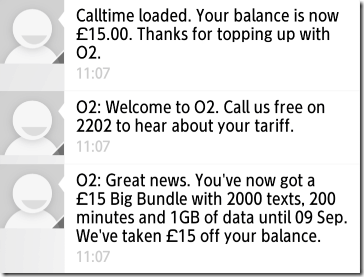
1通目のSMSは15ポンドのTOP UPが完了したこと、2通目のSMSはアクティベーションが完了したこと、3通目のSMSがTOP UPした15ポンドでBig Bundle(データ通信1GB, 通話200分, SMS 2000通のパッケージ)が有効になったことを知らせています。
データ通信の設定
データ通信を行うにはAPNの設定が必要です。
私が訪問したO2のお店では店員さんがやってくれるということでスマートフォンの言語を英語にして渡しました。ただ、フリック入力に慣れていないので少し時間がかかりました。
自分で設定する場合は、「設定」→「ネットワーク設定」→「モバイルネットワーク」→「アクセスポイント名」を開き、メニューボタンを押して「新しいAPN」を選択します。そして次のように設定します。
| 名前 | O2 Internet |
|---|---|
| APN | payandgo.o2.co.uk |
| ユーザ名 | payandgo |
| パスワード | password |
MMSを使いたい場合はさらに下記を設定します。
| MMSC | http://mmsc.mms.o2.co.uk:8002 |
|---|---|
| MMSプロキシ | 82.132.254.1 |
| MMSポート | 8080 |
| 認証タイプ | PAP |
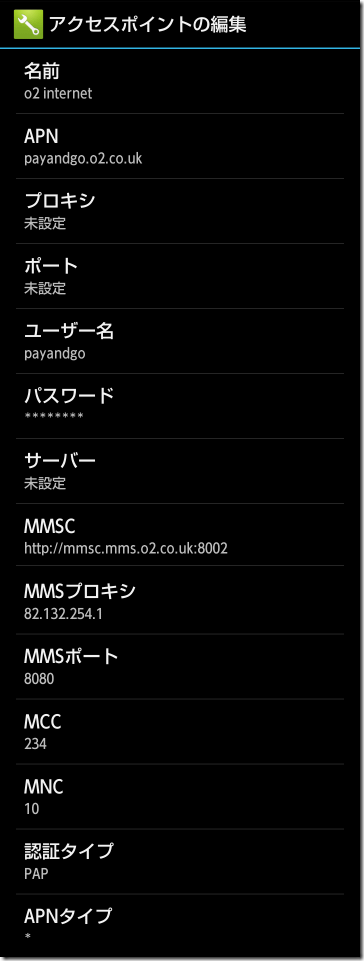
この設定を行ってしばらく待てばステータスバーのアンテナアイコンのところに「H」「3G」「G」などのデータ通信を示す文字が表示されるはずです。
1,2分経っても表示されない場合はスマートフォンを再起動してみましょう。
ちなみに私の場合はなかなかつながらなくて焦りましたが、原因は私のスマートフォンのネットワークモードが「LTEのみ」になっていたのが原因でした。これを「LTE/3G/GSM」とすると無事につながりました。ただGSMでつながってしまったので、再度設定を「LTE/3G」に変更したところ3Gで接続することができました。
まとめ
今回はロンドンで購入したO2のプリペイドSIMカードでデータ通信ができるようになるところまで紹介しました。
私が訪ねたO2ショップの店員さんはとても親切で問題なくデータ通信まで行うことができました。
次回はO2のプリペイドSIMカードの実際の使い勝手について紹介します。



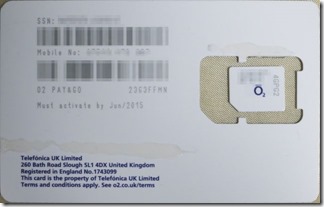





コメント